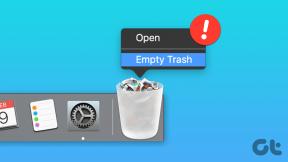أفضل 8 طرق لإصلاح الإخطارات المتأخرة على iPhone
منوعات / / July 19, 2022
يؤدي الحصول على تنبيهات متأخرة على iPhone إلى إبطال الغرض من استخدام إشعارات الوقت الفعلي في المقام الأول. قد تفوتك معلومات الاجتماع القادم والرسائل المهمة وفرص الأسبوع المقبل عندما لا تصل الإشعارات في الوقت المحدد. قبل أن تخرج الأمور عن السيطرة ، اتبع الحيل أدناه لإصلاح التأخير في الإشعارات على iPhone.

عندما تتلقى إشعارات متأخرة على جهاز iPhone ، فعادة ما تفتح التطبيق للتحقق من الرسائل والتحديثات الجديدة. إنها مضيعة للوقت وغير مريحة. بدلاً من ذلك ، يمكنك استخدام الحيل أدناه لاستكشاف أخطاء الإشعارات المتأخرة وإصلاحها على جهاز iPhone الخاص بك.
1. تعطيل التركيز
التركيز هو رأي Apple في DND (عدم الإزعاج) على iPhone. إذا قمت بتمكين التركيز ، فسيقوم iOS بإيقاف جميع الإشعارات مؤقتًا على iPhone. يجب عليك تعطيل التركيز على iPhone أو استبعاد تطبيقاتك المفضلة من التركيز.
الخطوة 1: اسحب لأسفل من الزاوية العلوية اليمنى على iPhone X وما فوق ، أو اسحب لأعلى من الأسفل (على iPhone باستخدام زر الصفحة الرئيسية) لفتح مركز التحكم.
الخطوة 2: تعطيل التركيز.

إذا كنت تستخدم العديد من ملفات تعريف التركيز مع السماح لتطبيقات معينة بإرسال إشعارات إليك ، فلن تتلقى أيًا منها افتراضيًا. لحسن الحظ ، يمكنك تضمين العديد من التطبيقات في ملف تعريف التركيز إذا كنت تريد استخدام التركيز معهم. هذا ما عليك القيام به.
الخطوة 1: افتح الإعدادات على iPhone.

الخطوة 2: حدد "التركيز".

الخطوه 3: حدد ملف تعريف التركيز الذي تستخدمه بانتظام.

الخطوة الرابعة: افتح قائمة التطبيقات.

الخطوة الخامسة: انقر على "إضافة" وحدد التطبيقات التي تريد الحصول على إشعارات منها.

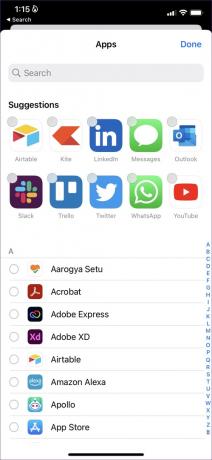
بعد ذلك ، سيرسل iPhone إشعارات من التطبيقات المحددة ، خاصة عند تمكين التركيز المحدد.
2. تفعيل تحديث التطبيقات في الخلفية
إذا قمت بتعطيل "تحديث تطبيق الخلفية" لتطبيق معين ، فلا يمكن أن يعمل في الخلفية وإرسال إشعارات في الوقت الفعلي. ستحتاج إلى تمكين مفتاح التبديل للتطبيق من قائمة الإعدادات.
الخطوة 1: افتح الإعدادات على iPhone.
الخطوة 2: قم بالتمرير إلى أحد التطبيقات التي تسبب لك مشكلة في الإشعارات.

الخطوه 3: قم بتمكين التبديل "تحديث التطبيقات في الخلفية" من القائمة التالية.
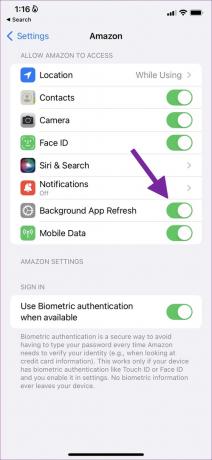
إنها فكرة جيدة أن تقوم بتمكين "بيانات الجوال" من نفس القائمة ، في حالة عدم عمل شبكة Wi-Fi.
3. إعادة تعيين إعدادات الشبكة
تعد إزالة جميع خيارات الشبكة المحفوظة على جهاز iPhone الخاص بك أمرًا مرهقًا بعض الشيء. بعد كل شيء ، ستحتاج إلى إضافتهم مرة أخرى. ذلك لأن إعادة تعيين إعدادات الشبكة على جهاز iPhone يزيل جميع تفضيلات Wi-Fi والبلوتوث من جهاز iPhone الخاص بك. ومع ذلك ، فإن إعداده لا يستغرق وقتًا طويلاً.
الخطوة 1: افتح تطبيق الإعدادات على جهاز iPhone الخاص بك وانتقل إلى القائمة العامة.

الخطوة 2: حدد "نقل أو إعادة تعيين iPhone".

الخطوه 3: انقر فوق إعادة تعيين وحدد إعادة تعيين إعدادات الشبكة.


قد يطلب منك iPhone إدخال رقم التعريف الشخصي أو كلمة المرور ، إذا كنت قد قمت بتعيين واحد.
4. تعطيل وضع الطاقة المنخفضة
يعمل وضع الطاقة المنخفضة على تعطيل أنشطة الخلفية للحفاظ على البطارية والتأكد من تشغيل جهاز iPhone الخاص بك لفترة أطول. ومع ذلك ، فإنه يمنع أيضًا أي دفع قوي للإشعارات من التطبيقات. لهذا السبب قد تلاحظ تأخيرًا في الإشعارات. اتبع الخطوات أدناه لتعطيل وضع الطاقة المنخفضة على iPhone.
الخطوة 1: ابدأ الإعدادات وافتح "البطارية".

الخطوة 2: تعطيل تبديل "وضع الطاقة المنخفضة".

إذا كنت لا تزال تواجه مشكلات تتعلق بالإشعارات المتأخرة ، فيجب عليك إعادة تشغيل جهاز iPhone الخاص بك.
5. إزالة التطبيق من الملخص المجدول
الملخص المقرر هي إضافة جديدة لنظام التشغيل iOS 15 تؤخر الإشعارات لوقت مناسب. إذا أضفت تطبيقًا إلى ملخص مجدول ، فسيرسل iOS تنبيهًا فقط في وقت محدد.
الخطوة 1: افتح تطبيق الإعدادات على iPhone وانتقل لأسفل لتحديد الإشعارات.

الخطوة 2: انقر على "الملخص المجدول".

الخطوه 3: قم بتعطيل التطبيقات المهمة من القائمة التالية.

6. تحقق من إعدادات إعلام التطبيق
يمكنك أيضًا تخصيص تجربة الإخطار من التطبيق. إذا كتمت أو أوقفت الإشعارات من أحد التطبيقات ، فلن تتلقى أي تنبيهات. لنأخذ WhatsApp كمثال.
الخطوة 1: افتح WhatsApp على iPhone.
الخطوة 2: اضغط على ترس الإعدادات في الزاوية اليمنى السفلية.
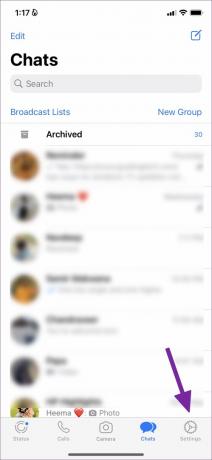
الخطوه 3: حدد "الإخطارات".

الخطوة الرابعة: تمكين الإخطارات للمحادثات والمجموعات.

يجب إجراء نفس التغييرات من التطبيقات المتأثرة الأخرى لإصلاح التأخير في الإشعارات.
7. احتفظ بالتطبيق مفتوحًا في قائمة التطبيقات الأخيرة
قد يقتل النظام التطبيق في الخلفية إذا كان لديك جهاز iPhone قديم مع ذاكرة وصول عشوائي (RAM) بسعة 1 جيجابايت و 2 جيجابايت. يجب أن تُبقي التطبيق مفتوحًا في قائمة "التطبيقات الأخيرة". عندما يكون التطبيق مفتوحًا في مهام متعددة ، فإن iOS سيعطي الأولوية له على التطبيقات الأخرى ، ولن تواجه أي تأخير في تلقي الإشعارات.
8. تحديث iOS
قد يؤدي تصميم iOS الذي يحتوي على عربات التي تجرها الدواب إلى تدمير تجربة الإعلام بالنسبة لك. تسارع Apple في حل مثل هذه المشكلات من خلال تحديث جديد. يجب عليك تحديث iPhone الخاص بك إلى أحدث إصدار لإصلاح مشكلة الإخطارات المتأخرة.
الخطوة 1: افتح تطبيق الإعدادات على جهاز iPhone وانتقل لأسفل للنقر على عام (راجع الخطوات أعلاه).

الخطوة 2: حدد "تحديث البرنامج".

الخطوه 3: قم بتنزيل وتثبيت أي تحديث iOS معلق على جهاز iPhone الخاص بك.
احصل على إشعارات في الوقت الفعلي على iPhone
قد تؤدي الإشعارات المتأخرة على iPhone إلى حدوث ارتباك وأخطاء. قبل إعادة تعيين جهاز iPhone الخاص بك من البداية ، استخدم الحيل أعلاه وابدأ في تلقي الإشعارات في الوقت المحدد. أثناء تواجدك فيه ، أخبرنا بالخدعة التي نجحت معك.
تم التحديث الأخير في 19 يوليو 2022
قد تحتوي المقالة أعلاه على روابط تابعة تساعد في دعم Guiding Tech. ومع ذلك ، فإنه لا يؤثر على نزاهة التحرير لدينا. يظل المحتوى غير متحيز وأصيل.

كتب بواسطة
عمل بارث سابقًا في EOTO.tech لتغطية أخبار التكنولوجيا. يعمل حاليًا بشكل مستقل في Guiding Tech يكتب عن مقارنة التطبيقات والبرامج التعليمية ونصائح البرامج والحيل ويتعمق في أنظمة iOS و Android و macOS و Windows.